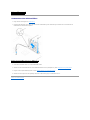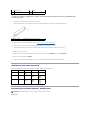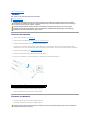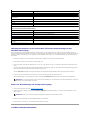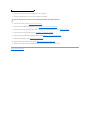Dell™Inspiron™535s/537s/545s/546sService-Handbuch
Modelle DCSLE und DCSLF
Anmerkungen, Vorsichtshinweise und Warnungen
WennSieeinenDell™-Computer der n-Reihe erworben haben, treffen die in diesem Dokument enthaltenen Verweise auf Microsoft®Windows®-
Betriebssysteme nicht zu.
IrrtümerundtechnischeÄnderungenvorbehalten.
©2009DellInc.AlleRechtevorbehalten.
DieVervielfältigungoderWiedergabedieserUnterlageninjeglicherWeiseohneschriftlicheGenehmigungvonDellInc.iststrengstensuntersagt.
In diesem Text verwendete Marken: Dell, das DELL Logo und Inspiron sind Marken von Dell Inc.; Microsoft und Windows sind entweder Marken oder eingetragene Marken der
MicrosoftCorporationindenUSAund/oderanderenLändern.
Alle anderen in dieser Dokumentation genannten Marken und Handelsbezeichnungen sind Eigentum der entsprechenden Hersteller und Firmen. Dell Inc. verzichtet auf alle
Besitzrechte an Marken und Handelsnamen, die nicht ihr Eigentum sind.
März2009Rev.A00
TechnischeÜbersicht
Vorbereitung
Computerabdeckung
Haltebügel
Frontverkleidung
Arbeitsspeicher
PCI- und PCI-Express-Karten
Laufwerke
Lüfter
Vordere E/A-Leiste
Prozessor
Systemplatine
Netzteil
Akku
System-Setup
ANMERKUNG: EineANMERKUNGmachtaufwichtigeInformationenaufmerksam,mitdenenSiedenComputerbessereinsetzenkönnen.
VORSICHT: DurchVORSICHTwerdenSieaufGefahrenquellenhingewiesen,dieHardwareschädenoderDatenverlustzurFolgehabenkönnen,
wenn die Anweisungen nicht befolgt werden.
WARNUNG: MitWARNUNGwirdaufeinepotenziellgefährlicheSituationhingewiesen,diezuSachschäden,VerletzungenoderzumTodführen
könnte.

ZurückzumInhaltsverzeichnis
Vorbereitung
Dell™Inspiron™535s/537s/545s/546sService-Handbuch
Technische Daten
Empfohlene Werkzeuge
Ausschalten des Computers
Sicherheitshinweise
DiesesKapitelenthältAnweisungenzumAus- und Einbauen der Komponenten des Computers. Wenn nicht anders angegeben, wird bei jedem Verfahren
vorausgesetzt, dass folgende Bedingungen zutreffen:
l Sie haben die Schritte unter Ausschalten des Computers und Sicherheitshinweiseausgeführt.
l Sie haben die im Lieferumfang Ihres Computers enthaltenen Sicherheitsinformationen gelesen.
l Eine Komponente kann ausgetauscht oder, wenn sie separat erworben wurde, eingebaut werden, indem der Ausbauvorgang in umgekehrter
Reihenfolgeausgeführtwird.
Technische Daten
Informationen zu den technischen Daten Ihres Computers erhalten Sie im Setup-Handbuch im Lieferumfang Ihres Computers oder auf der Dell Support Website
unter support.dell.com.
Empfohlene Werkzeuge
FürdieindiesemDokumentbeschriebenenVerfahrensindggf.diefolgendenWerkzeugebzw.Hilfsmittelerforderlich:
l Kleiner Kreuzschlitzschraubenzieher
l Kleiner Schlitzschraubenzieher
Ausschalten des Computers
1. Fahren Sie das Betriebssystem herunter.
2. StellenSiesicher,dassderComputerundalleangeschlossenenGeräteausgeschaltetsind.WennderComputerunddieangeschlossenenGerätenicht
automatischbeimHerunterfahrendesBetriebssystemsausgeschaltetwurden,schaltenSiesiemanuellaus,indemSiedenBetriebsschalterungefähr
vierSekundenlangdrücken.
Sicherheitshinweise
DiefolgendenSicherheitshinweiseschützendenComputervormöglichenSchädenunddienenderpersönlichenSicherheitdesBenutzers.
1. StellenSiesicher,dassdieArbeitsoberflächeebenundsauberist,damitdieComputerabdeckungnichtzerkratztwird.
2. Schalten Sie Ihren Computer aus (siehe Ausschalten des Computers).
VORSICHT: UmDatenverlustzuvermeiden,speichernundschließenSieallegeöffnetenDateien,undbeendenSiealleaktivenProgramme,bevor
Sie den Computer ausschalten.
WARNUNG: BevorSieArbeitenimInnerendesComputersausführen,lesenSiezunächstdieimLieferumfangdesComputersenthaltenen
Sicherheitshinweise.ZusätzlicheInformationenzurbestmöglichenEinhaltungderSicherheitsrichtlinienerhaltenSieaufderzugehörigen
Homepage unter www.dell.com/regulatory_compliance.
VORSICHT: ReparaturenamComputerdürfennurvoneinemzertifiziertenServicetechnikerausgeführtwerden.SchädendurchnichtvonDell
genehmigte Wartungsversuche werden nicht durch die Garantie abgedeckt.
VORSICHT: ZiehenSiebeimTrennendesGerätsnuramSteckeroderanderZuglascheundnichtamKabelselbst.MancheKabelbesitzeneinen
SteckermitSicherungsklammern.WennSieeinsolchesKabelabziehen,drückenSievordemHerausziehendesSteckersdie
Sicherungsklammernnachinnen.HaltenSiebeimTrennenvonSteckverbindungendieAnschlüssegerade,umkeineStiftezuverbiegen.Achten
SievordemAnschließeneinesKabelsdarauf,dassdieSteckerkorrektausgerichtetundnichtverkantetaufgesetztwerden.
VORSICHT: UmSchädenamComputerzuvermeiden,führenSiefolgendeSchritteaus,bevorSiemitdenArbeitenimInnerendesComputers
beginnen.

3. Trennen Sie alle Telefon- und Netzwerkkabel vom Computer.
4. TrennenSieIhrenComputersowiealledaranangeschlossenenGerätevomStromnetz.
5. UmdieSystemplatinezuerden,haltenSiedenBetriebsschaltergedrückt,währenddasSystemvomNetzgetrenntist.
ZurückzumInhaltsverzeichnis
VORSICHT: WennSieeinNetzwerkkabeltrennen,ziehenSieeszuerstamComputerunddannamNetzwerkgerätab.
VORSICHT: BevorSiedieKomponentenimInnerendesComputersberühren,erdenSiesich,indemSieeineunlackierteMetalloberfläche
(beispielsweisedieMetallrückseitedesComputers)berühren.BerührenSiewährendderArbeitenregelmäßigeineunlackierteMetalloberfläche,
umstatischeAufladungenabzuleiten,diezurBeschädigunginternerKomponentenführenkönnen.

ZurückzumInhaltsverzeichnis
Frontverkleidung
Dell™Inspiron™535s/537s/545s/546sService-Handbuch
Abnehmen der Frontverkleidung
Anbringen der Frontverkleidung
Abnehmen der Frontverkleidung
1. Folgen Sie den Anweisungen unter Vorbereitung.
2. Entfernen Sie die Computerabdeckung (siehe Entfernen der Computerabdeckung).
3. GreifenSienacheinanderindieBlendenhalterungenundhebenSiesiean,umdieFrontverkleidungvonderVorderseitezulösen.
4. DrehenSiedieFrontblendevonderVorderseitedesComputersweg,undziehenSiesieab,umdieKlammernderFrontblendevomEinsatzzulösen.
5. Bewahren Sie die Frontverkleidung an einem sicheren Ort auf.
Anbringen der Frontverkleidung
1. Richten Sie die Blendenklammern am Blendeneinsatz aus, und setzen Sie sie ein.
2. Drehen Sie die Frontblende zum Computer hin, bis der Frontblendengriff einrastet.
3. Bringen Sie die Computerabdeckung wieder an (siehe Wiederanbringen der Computerabdeckung).
ZurückzumInhaltsverzeichnis
WARNUNG: BevorSieArbeitenimInnerendesComputersausführen,lesenSiezunächstdieimLieferumfangdesComputersenthaltenen
Sicherheitshinweise.ZusätzlicheInformationenzurbestmöglichenEinhaltungderSicherheitsrichtlinienerhaltenSieaufderzugehörigen
Homepage unter www.dell.com/regulatory_compliance.
WARNUNG: UmStromschlägezuvermeiden,trennenSievordemEntfernenderAbdeckungdenComputerimmervonderSteckdose.
WARNUNG: DerComputerdarfnichtbetriebenwerden,wennAbdeckungen(einschließlichComputerabdeckungen,Frontverkleidungen,
AbdeckblechenundFrontblendeneinsätzenetc.)entferntwurden.
1
Frontblendeneinsatz (3)
2
Blendenklammern (3)
3
Blendenhalterung (3)
4
Blende

ZurückzumInhaltsverzeichnis
Haltebügel
Dell™Inspiron™535s/537s/545s/546sService-Handbuch
EntfernendesHaltebügels
Wiedereinsetzen der Halterung
EntfernendesHaltebügels
1. Folgen Sie den Anweisungen unter Vorbereitung.
2. Entfernen Sie die Computerabdeckung (siehe Entfernen der Computerabdeckung).
Inspiron™535s/537s
a. ZiehenSiedieHaltebügel-EntriegelungzurückunddrehenSiedenHaltebügelnachoben.
b. NehmenSiedenHaltebügelausdenScharnierlaschenundlegenSieihnaneinensicherenOrt.
Inspiron 545s/546s
a. Entfernen Sie die Schraube an der Kartenhalteklammer.
b. DrückenSiedieKartenhalteklammergegendieRückseitedesComputers.
c. DrehenSiedenHaltebügelnachoben,undhebenSieihnausdenScharnierlaschen.
d. BewahrenSiedenHaltebügelaneinemsicherenOrtauf.
WARNUNG: BevorSieArbeitenimInnerendesComputersausführen,lesenSiezunächstdieimLieferumfangdesComputersenthaltenen
Sicherheitshinweise.ZusätzlicheInformationenzurbestmöglichenEinhaltungderSicherheitsrichtlinienerhaltenSieaufderzugehörigen
Homepage unter www.dell.com/regulatory_compliance.
WARNUNG: UmStromschlägezuvermeiden,trennenSievordemEntfernenderAbdeckungdenComputerimmervonderSteckdose.
WARNUNG: DerComputerdarfnichtbetriebenwerden,wennAbdeckungen(einschließlichComputerabdeckungen,Frontverkleidungen,
AbdeckblechenundFrontblendeneinsätzenetc.)entferntwurden.
1
Haltebügel-Entriegelung
2
Scharnierlaschen (2)
3
Scharniere (2)
4
Haltebügel

Wiedereinsetzen der Halterung
Inspiron 535s/537s
1. FührenSiedieScharniereaufderUnterseitedesHaltebügelsindieScharnierlaschenamRanddesComputersein.
2. ZiehenSiedieHaltebügel-EntriegelungzurückunddrehenSiedenHaltebügelnachunten,bisdieHaltebügel-Entriegelung einrastet.
3. Bringen Sie die Computerabdeckung wieder an (siehe Wiederanbringen der Computerabdeckung).
Inspiron 545s/546s
1. FührenSiedasScharnieraufderUnterseitedesHaltebügelsindieScharnierlascheamRanddesComputersein.
2. Drehen Sie die Halterung nach unten.
3. DrückenSiedieKartenhalteklammergegendieRückseitedesComputers.
4. VersichernSiesich,dassderHaltebügel-Steckplatz durch die Kartenhalteklammer gesichert ist.
5. Bringen Sie die Schrauben wieder an der Kartenhalteklammer an.
6. Bringen Sie die Computerabdeckung wieder an (siehe Wiederanbringen der Computerabdeckung).
ZurückzumInhaltsverzeichnis
1
Schraube
2
Kartenhalteklammer
3
Haltebügel-Steckplatz
4
Scharnierlasche
5
Scharnier
6
Haltebügel

ZurückzumInhaltsverzeichnis
PCI- und PCI-Express-Karten
Dell™Inspiron™535s/537s/545s/546sService-Handbuch
Entfernen von PCI- und PCI-Express-Karten
Ersetzen von PCI- und PCI-Express-Karten
Konfigurieren Ihres Computers nach Entfernen oder Installieren einer PCI/PCI-Express-Karte
Entfernen von PCI- und PCI-Express-Karten
1. Folgen Sie den Anweisungen unter Vorbereitung.
2. Entfernen Sie die Computerabdeckung (siehe Entfernen der Computerabdeckung).
3. Entfernen Sie die Halteklammern (siehe EntfernendesHaltebügels).
4. Trennen Sie gegebenenfalls vorhandene Kabelverbindungen zur Karte.
l Fassen Sie die PCI-Karte oder PCI-Express x1-Karte an den oberen Ecken und entfernen Sie sie aus dem Steckplatz.
l DrückenSiebeieinerPCI-Express x16-Karte den Haltemechanismus nach unten, fassen Sie die Karte an den oberen Ecken und entfernen Sie sie
aus dem Steckplatz.
5. WenndieKartedauerhaftentferntwerdensoll,setzenSieeinAbdeckblechindieÖffnungdesleerenSteckplatzesein.
6. BringenSiedenHaltebügelan(sieheWiedereinsetzen der Halterung).
7. Bringen Sie die Computerabdeckung wieder an (siehe Wiederanbringen der Computerabdeckung).
8. SchließenSiedenComputerunddieGerätewiederandieNetzstromversorgunganundschaltenSiesieein.
9. Entfernen Sie den Treiber der Karte aus dem Betriebssystem.
10. UmdenEntfernungsvorgangabzuschließen,sehenSieunterKonfigurieren Ihres Computers nach Entfernen oder Installieren einer PCI/PCI-Express-
Karte nach.
Ersetzen von PCI- und PCI-Express-Karten
1. Folgen Sie den Anweisungen unter Vorbereitung.
WARNUNG: BevorSieArbeitenimInnerendesComputersausführen,lesenSiezunächstdieimLieferumfangdesComputersenthaltenen
Sicherheitshinweise.ZusätzlicheInformationenzurbestmöglichenEinhaltungderSicherheitsrichtlinienerhaltenSieaufderzugehörigen
Homepage unter www.dell.com/regulatory_compliance.
WARNUNG: UmStromschlägezuvermeiden,trennenSievordemEntfernenderAbdeckungdenComputerimmervonderSteckdose.
WARNUNG: DerComputerdarfnichtbetriebenwerden,wennAbdeckungen(einschließlichComputerabdeckungen,Frontverkleidungen,
AbdeckblechenundFrontblendeneinsätzenetc.)entferntwurden.
1
PCI-Express x16-Karte
2
PCI-Express x16-Kartensteckplatz
3
Sicherungslasche
4
Haltemechanismus
5
PCI-Express x1-Kartensteckplatz
6
PCI-Express x1-Karte
ANMERKUNG: DasAnbringeneinesAbdeckblechsüberleerenSteckplatzöffnungenisterforderlich,umdieFCC-Bestimmungen einzuhalten.
AußerdemwirddurcheinsolchesBlechdasEindringenvonStaubundSchmutzindenComputerverhindert.

2. Entfernen Sie die Computerabdeckung (siehe Entfernen der Computerabdeckung).
3. EntfernenSiedieHaltebügel(sieheEntfernendesHaltebügels).
4. BereitenSiedieKartefürdieInstallationvor.
Informationen zur Konfiguration der Karte und zum Herstellen interner Verbindungen oder zu anderen benutzerspezifischen Karteneinstellungen finden
Sie in der mitgelieferten Kartendokumentation.
5. Achten Sie beim Einsetzen der PCI-Express-Karte in den x16- Kartenanschluss darauf, den Sicherungssteckplatz an der Sicherungslasche auszurichten.
6. SetzenSiedieKarteindenAnschlussunddrückenSiesiefestnachunten.StellenSiesicher,dassdieKartefestimSteckplatzsitzt.
7. BringenSiedenHaltebügelan(sieheWiedereinsetzen der Halterung).
8. SchließenSiedieentsprechendenKabelandieKartean.
InformationenzudenKabelverbindungenderKartefindenSieinderzugehörigenDokumentation.
9. Bringen Sie die Computerabdeckung wieder an (siehe Wiederanbringen der Computerabdeckung).
10. SchließenSiedenComputerunddieGerätewiederandieNetzstromversorgunganundschaltenSiesieein.
11. UmdieInstallationabzuschließen,lesenSieKonfigurieren Ihres Computers nach Entfernen oder Installieren einer PCI/PCI-Express-Karte.
Konfigurieren Ihres Computers nach Entfernen oder Installieren einer PCI/PCI-
Express-Karte
1
PCI-Express x16-Karte
2
PCI-Express x16-Kartensteckplatz
3
Sicherungslasche
4
PCI-Express x1-Kartensteckplatz
5
PCI-Express x1-Karte
1
VollständigeingesetzteKarte
2
NichtvollständigeingesetzteKarte
3
Halterung im Steckplatz
4
HalterungstecktaußerhalbderSteckplatzöffnung
VORSICHT: FührenSiedieKartenkabelnichtüberoderhinterdenKartenentlang.AnderenfallslässtsichmöglicherweisedieComputerabdeckung
nichtmehrrichtigschließenoderdasSystemwirdbeschädigt.
ANMERKUNG: Informationendarüber,wosichdieexternenAnschlüssebefinden,erhaltenSieimSetup-Handbuch. Informationen zum Installieren von
TreibernundSoftwarefürIhreKartefindenSieindermitderKartegeliefertenDokumentation.

ZurückzumInhaltsverzeichnis
Installiert
Entfernt
Soundkarte
1. Rufen Sie das
System-Setup auf
(siehe Aufrufen des
System-Setups).
2. Gehen Sie zu
Onboard Audio
Controller
(Integrierter Audio-
Controller) und
ändernSiedie
Einstellung in
Disabled
(Deaktiviert).
3. Verbinden Sie die
externen
Audiogerätemitden
Anschlüssender
Soundkarte.
1. Rufen Sie das System-
Setup auf (siehe
Aufrufen des System-
Setups).
2. Gehen Sie zu Onboard
Audio Controller
(Integrierter Audio-
Controller)undändern
Sie die Einstellung in
Enabled (Aktiviert).
3. Verbinden Sie die
externenAudiogeräte
mitdenAnschlüssenauf
derRückseitedes
Computers.
Netzwerkkarte
1. Rufen Sie das
System-Setup-
Programm auf (siehe
Aufrufen des
System-Setups).
2. Gehen Sie zu
Onboard LAN
Controller
(Integrierter LAN-
Controller) und
ändernSiedie
Einstellung in
Disabled
(Deaktiviert).
3. SchließenSiedas
Netzwerkkabel an
den Anschluss der
Netzwerkkarte an.
1. Rufen Sie das System-
Setup-Programm auf
(siehe Aufrufen des
System-Setups).
2. Gehen Sie zu Onboard
LAN Controller
(Integrierter LAN-
Controller)undändern
Sie die Einstellung in
Enabled (Aktiviert).
3. SchließenSiedas
Netzwerkkabel an den
integrierten
Netzwerkanschluss an.

ZurückzumInhaltsverzeichnis
Akku
Dell™Inspiron™535s/537s/545s/546sService-Handbuch
Entfernen der Batterie
Einsetzen der Batterie
Entfernen der Batterie
1. Notieren Sie sich die Einstellungen auf allen Bildschirmen des System- Setups (siehe System-Setup), damit Sie nach dem Austauschen der Batterie die
richtigenWertewiederherstellenkönnen.
2. Folgen Sie den Anweisungen unter Vorbereitung.
3. Entfernen Sie die Computerabdeckung (siehe Entfernen der Computerabdeckung).
4. Suchen Sie die Batteriehalterung (siehe Komponenten der Systemplatine).
5. DrückenSiedenBatteriefreigabehebel,umdieBatteriezuentfernen.
Einsetzen der Batterie
1. Setzen Sie die neue Batterie (CR2032) mit der „+“-SeitenachobenindenSockelein,unddrückenSiedieBatterieinPosition.
2. Bringen Sie die Computerabdeckung wieder an (siehe Wiederanbringen der Computerabdeckung).
3. SchließenSiedenComputerunddiezugehörigenGeräteanSteckdosenanundschaltenSiesieein.
4. Rufen Sie das System-Setup auf (sieheAufrufen des System-Setups) und stellen Sie die in schritt 1 notierten Einstellungen wieder her.
WARNUNG: BevorSieArbeitenimInnerendesComputersausführen,lesenSiezunächstdieimLieferumfangdesComputersenthaltenen
Sicherheitshinweise.ZusätzlicheInformationenzurbestmöglichenEinhaltungderSicherheitsrichtlinienerhaltenSieaufderzugehörigen
Homepage unter www.dell.com/regulatory_compliance.
WARNUNG: Eine falsch eingesetzte neue Batterie kann explodieren. Tauschen Sie die Batterie nur gegen denselben oder einen gleichwertigen,
vom Hersteller empfohlenen Typ aus. Leere Batterien sind entsprechend den Herstelleranweisungen zu entsorgen.
WARNUNG: UmStromschlägezuvermeiden,trennenSievordemEntfernenderAbdeckungdenComputerimmervonderSteckdose.
WARNUNG: DerComputerdarfnichtbetriebenwerden,wennAbdeckungen(einschließlichComputerabdeckungen,Frontverkleidungen,
AbdeckblechenundFrontblendeneinsätzenetc.)entferntwurden.
VORSICHT: Wenn Sie die Batterie mit einem stumpfen Gegenstand aus der Halterung hebeln, achten Sie darauf, dass Sie dabei die Systemplatine
nichtberühren.AchtenSiedarauf,dassdasWerkzeuggenauzwischenBatterieundSockelangesetztwird,bevorSieversuchen,dieBatterie
herauszuhebeln.AnderenfallskönntedieSystemplatinedurchAbhebelnderHalterungoderUnterbrechenderLeiterbahnenbeschädigtwerden.
1
Batteriefreigabehebel

ZurückzumInhaltsverzeichnis
Computerabdeckung
Dell™Inspiron™535s/537s/545s/546sService-Handbuch
Entfernen der Computerabdeckung
Wiederanbringen der Computerabdeckung
Entfernen der Computerabdeckung
1. Folgen Sie den Anweisungen unter Vorbereitung.
2. SchließenSiedenGehäusefuß.
3. Legen Sie den Computer auf die Seite, sodass die Computerabdeckung nach oben weist.
4. Entfernen Sie mit einem Schraubendreher die zwei Befestigungsschrauben der Abdeckung.
5. LösenSiedieComputerabdeckung,indemSiesienachvornevomComputerabziehenunddannanheben.
6. Bewahren Sie die Abdeckung an einem sicheren Ort auf.
WARNUNG: BevorSieArbeitenimInnerendesComputersausführen,lesenSiezunächstdieimLieferumfangdesComputersenthaltenen
Sicherheitshinweise.ZusätzlicheInformationenzurbestmöglichenEinhaltungderSicherheitsrichtlinienerhaltenSieaufderzugehörigen
Homepage unter www.dell.com/regulatory_compliance.
WARNUNG: UmStromschlägezuvermeiden,trennenSievordemEntfernenderAbdeckungdenComputerimmervonderSteckdose.
WARNUNG: DerComputerdarfnichtbetriebenwerden,wennAbdeckungen(einschließlichComputerabdeckungen,Frontverkleidungen,
AbdeckblechenundFrontblendeneinsätzenetc.)entferntwurden.
VORSICHT: StellenSiesicher,dassaufderArbeitsflächegenügendPlatzfürdieabgenommeneComputerabdeckungvorhandenist(mindestens
30 cm).
1
Gehäusefuß
1
Computerabdeckung
2
Schrauben (2)
3
Vorderseite des Computers

Wiederanbringen der Computerabdeckung
1. StellenSiesicher,dassalleKabelangeschlossensindundnichtdasSchließenderAbdeckungbehindern.
2. AchtenSiedarauf,dasskeineWerkzeugeoderandereTeileimComputerzurückbleiben.
3. Richten Sie die Halterungen an der Unterseite der Computerabdeckung entsprechend den Schlitzen aus, die am Rand des Computers angeordnet sind.
4. DrückenSiedieComputerabdeckungherunter,undschiebenSiesieinRichtungderComputervorderseite,bisSiefühlenkönnen,dassdieAbdeckung
korrekt eingepasst ist.
5. Stellen Sie immer sicher, dass die Abdeckung korrekt platziert ist.
6. FügenSiediebeidenSchraubenein,diedieAbdeckungsichern,undschraubenSiesiemiteinemSchraubendreherfest.
7. ÖffnenSiedenGehäusefuß.
8. Bringen Sie den Computer in eine aufrechte Position.
ZurückzumInhaltsverzeichnis
1
Schrauben (2)
2
Computerabdeckung
3
Schlitz
4
Vorderseite des Computers
VORSICHT: StellenSiesicher,dasskeineVentilationsöffnungendesSystemsblockiertsind.EineBlockierungwürdezuthermischenProblemen
führen.

ZurückzumInhaltsverzeichnis
Prozessor
Dell™Inspiron™535s/537s/545s/546sService-Handbuch
Entfernen des Prozessors
Austauschen des Prozessors
Entfernen des Prozessors
1. Folgen Sie den Anweisungen unter Vorbereitung.
2. Entfernen Sie die Computerabdeckung (siehe Entfernen der Computerabdeckung).
3. EntfernenSiedieLüfter-Kühlkörper-Einheit aus dem Computer (siehe AusbauenderLüfter-Kühlkörper-Einheit).
4. DrückenSieaufdenFreigabehebelundschiebenSieihnnachunten,umihnausderHalterungzulösen.
5. ÖffnenSiegegebenenfallsdieProzessorabdeckung.
Inspiron™535s/537s/545s
Inspiron 546s
WARNUNG: BevorSieArbeitenimInnerendesComputersausführen,lesenSiezunächstdieimLieferumfangdesComputersenthaltenen
Sicherheitshinweise.ZusätzlicheInformationenzurbestmöglichenEinhaltungderSicherheitsrichtlinienerhaltenSieaufderzugehörigen
Homepage unter www.dell.com/regulatory_compliance.
WARNUNG: UmStromschlägezuvermeiden,trennenSievordemEntfernenderAbdeckungdenComputerimmervonderSteckdose.
WARNUNG: DerComputerdarfnichtbetriebenwerden,wennAbdeckungen(einschließlichComputerabdeckungen,Frontverkleidungen,
AbdeckblechenundFrontblendeneinsätzenetc.)entferntwurden.
VORSICHT: FührenSiediefolgendenSchrittenuraus,wennSiemitdemAusbauenundEinbauenvonHardwarevertrautsind.Beifalscher
VorgehensweisekanndieSystemplatinebeschädigtwerden.TechnischeAnleitungenfindenSieimSetup-Handbuch.
VORSICHT: TrotzKunststoffblendekanndieLüfter-Kühlkörper-EinheitwährenddesnormalenBetriebssehrheißwerden.VergewissernSiesich,
dassderKühlkörperausreichendabgekühltist,bevorSieihnberühren.
ANMERKUNG: WennSiedenProzessoraustauschen,könnenSiedieursprünglicheKühlkörperbaugruppewiederverwenden,esseidenn,fürden
neuenProzessorwirdeinneuerKühlkörperbenötigt.
1
Prozessorabdeckung
2
Prozessor
3
Sockel
4
Freigabehebel

6. Heben Sie den Prozessor vorsichtig an, um ihn zu entfernen.
Belassen Sie den Freigabehebel in der offenen Position, sodass der neue Prozessor direkt in den Sockel eingesetzt werden kann.
Austauschen des Prozessors
1. Folgen Sie den Anweisungen unter Vorbereitung.
2. PackenSiedenneuenProzessorausundachtenSiedabeidarauf,dassSiedieUnterseitedesProzessorsnichtberühren.
3. Ziehen Sie den Freigabehebel auf dem Sockel gegebenenfalls ganz nach oben.
Inspiron 535s/537s/545s
1
Prozessor
2
Freigabehebel
3
Sockel
VORSICHT: AchtenSiebeimEinbaudesProzessorsdarauf,dassSiedieKontaktstifteimSockelnichtberührenundkeineGegenständedarauf
fallen.
VORSICHT: BerührenSiedieunlackierteMetallflächeaufderRückseitedesComputers,umsichzuerden.
VORSICHT: AchtenSiebeimEinbaudesProzessorsdarauf,dassSiedieKontaktstifteimSockelnichtberührenundkeineGegenständedarauf
fallen.
VORSICHT: PlatzierenSiedenProzessorkorrektimSockel,umbeimEinschaltendesComputerseinedauerhafteBeschädigungvonProzessor
und Computer zu vermeiden.

Inspiron 546s
4. Bei Inspiron 535s/537s/545s richten Sie die Ausrichtungsmarkierungen vorne und hinten am Prozessor an den Ausrichtungsmarkierungen am Sockel
aus.
5. Richten Sie die Ecke mit dem Stift-1 des Prozessors am Sockel aus.
6. Setzen Sie den Prozessor vorsichtig in den Sockel und stellen Sie dabei sicher, dass der Prozessor korrekt ausgerichtet ist.
7. WennderProzessorvollständigimSockeleingesetztist,schließenSiegegebenenfallsdieProzessorabdeckung.
Stellen Sie sicher, dass sich die Halterung der Prozessorabdeckung unterhalb der zentralen Abdeckungsverriegelung auf dem Sockel befindet.
8. DrehenSiedenProzessorentriegelungshebelzurückzumSockelundlassenSieihneinrasten,umdenProzessorzufixieren.
9. EntfernenSieRückständederWärmeleitpastevonderUnterseitedesKühlkörpers.
10. TragenSiedieneueWärmeleitpasteaufderOberseitedesProzessorsauf.
11. SetzenSiedieLüfter-Kühlkörper-Einheit wieder ein (siehe AustauschenderLüfter-Kühlkörper-Einheit).
1
VordereFührungskerbe
2
Prozessor Stift-1-Anzeige
3
HintereFührungskerbe
4
Prozessorabdeckung
5
Zentrale Abdeckungsverriegelung
6
Prozessor
7
Sockel
8
Klammer
9
Freigabehebel
1
Sockel
2
Prozessor Stift-1-Anzeige
3
Prozessor
4
Freigabehebel
VORSICHT: UmSchädenzuvermeiden,stellenSiesicher,dassderProzessorrichtigamSockelausgerichtetist,undwendenSiebeimEinsetzen
desProzessorskeineübermäßigeKraftauf.
VORSICHT: StellenSiesicher,dassSieneueWärmeleitpasteauftragen.DieWärmeleitpastegewährleisteteineordnungsgemäßethermische
Verbindung und damit den optimalen Prozessorbetrieb.
VORSICHT: VergewissernSiesich,dassdieProzessorlüfter-/Kühlkörper-Einheit richtig sitzt und gesichert ist.

ZurückzumInhaltsverzeichnis
Laufwerke
Dell™Inspiron™535s/537s/545s/546sService-Handbuch
Entfernen eines Festplattenlaufwerks
Austauschen eines Festplattenlaufwerks
EntferneneinesMedienkartenlesegeräts
AustauscheneinesMedienkartenlesegeräts
Entfernen eines optischen Laufwerks
Austauschen eines optischen Laufwerks
Entfernen eines Festplattenlaufwerks
1. Folgen Sie den Anweisungen unter Vorbereitung.
2. Entfernen Sie die Computerabdeckung (siehe Entfernen der Computerabdeckung).
3. Entfernen Sie die Halteklammern (siehe EntfernendesHaltebügels).
4. Trennen Sie Strom- und Datenkabel von der Festplatte.
5. Entfernen Sie die Festplatte.
Inspiron™535s/537s
a. DrückenSiedieSicherungslaschenanderSeitederFestplattenachinnen,schiebenSiedieFestplattenachobenherausundentnehmenSiesie.
WARNUNG: BevorSieArbeitenimInnerendesComputersausführen,lesenSiezunächstdieimLieferumfangdesComputersenthaltenen
Sicherheitshinweise.ZusätzlicheInformationenzurbestmöglichenEinhaltungderSicherheitsrichtlinienerhaltenSieaufderzugehörigen
Homepage unter www.dell.com/regulatory_compliance.
WARNUNG: UmStromschlägezuvermeiden,trennenSievordemEntfernenderAbdeckungdenComputerimmervonderSteckdose.
WARNUNG: DerComputerdarfnichtbetriebenwerden,wennAbdeckungen(einschließlichComputerabdeckungen,Frontverkleidungen,
AbdeckblechenundFrontblendeneinsätzenetc.)entferntwurden.
VORSICHT: Wenn Sie ein Festplattenlaufwerk austauschen, auf dem Daten gespeichert sind, legen Sie zuvor Sicherungsdateien vom Inhalt der
Festplatte an.
ANMERKUNG: Wenn Sie die Festplatte jetzt noch nicht austauschen, trennen Sie das andere Ende des Datenkabels von der Systemplatine und
bewahrenSieesauf.SiekönnendasDatenkabelverwenden,umdieFestplattezueinemspäterenZeitpunktzuinstallieren.
1
Sicherungslasche
2
Netzkabel
3
Datenkabel
4
Festplatte
5
Ansatzschrauben (4)

Inspiron 545s/546s
a. Ziehen Sie die Sicherungslaschen nach oben, schieben Sie die Festplatte nach oben heraus und entnehmen Sie sie.
6. BringenSiedenHaltebügelan(sieheWiedereinsetzen der Halterung).
7. Bringen Sie die Computerabdeckung wieder an (siehe Wiederanbringen der Computerabdeckung).
8. VerbindenSiedenComputerunddiezugehörigenGerätemitdemNetzstrom.
9. WennsichdurchdasEntfernenderFestplattedieLaufwerkskonfigurationändert,stellenSiesicher,dassSiedieseÄnderungenbeimSystem-Setup
berücksichtigen(sieheSystem-Setup).
Austauschen eines Festplattenlaufwerks
1. Folgen Sie den Anweisungen unter Vorbereitung.
2. Entfernen Sie die Computerabdeckung (siehe Entfernen der Computerabdeckung).
3. Entfernen Sie die Halteklammern (siehe EntfernendesHaltebügels).
4. ÜberprüfenSieanhandderLaufwerksdokumentation,dassdasLaufwerkkorrektfürdenComputerkonfiguriertist.
5. Falls nicht vorhanden, befestigen Sie die vier Ansatzschrauben an der Festplatte.
6. SchließenSiedasNetz- und Datenkabel an der Festplatte an.
7. SchließenSiedasTastaturkabelandenAnschlussaufderSystemplatinean.
8. Schieben Sie die Festplatte bis zum Einrasten in den Laufwerkschacht.
9. PrüfenSiealleKabel,umsicherzustellen,dasssierichtigundfestangeschlossensind.
10. BringenSiedenHaltebügelan(sieheWiedereinsetzen der Halterung).
11. Bringen Sie die Computerabdeckung wieder an (siehe Wiederanbringen der Computerabdeckung).
12. SchließenSiedenComputerunddiezugehörigenGeräteanSteckdosenan und schalten Sie sie ein.
13. BeachtenSiedieAnleitungenzumInstallierenvonSoftwarefürdenLaufwerksbetriebinderLaufwerkdokumentation.
14. ÜberprüfenSiedasSystem-SetupimHinblickaufÄnderungenbeiderLaufwerkkonfiguration(sieheAufrufen des System-Setups).
1
Sicherungslasche
2
Netzkabel
3
Datenkabel
4
Festplatte
5
Ansatzschrauben (4)

EntferneneinesMedienkartenlesegeräts
1. Folgen Sie den Anweisungen unter Vorbereitung.
2. Entfernen Sie die Computerabdeckung (siehe Entfernen der Computerabdeckung).
3. Nehmen Sie die Frontverkleidung ab (siehe Abnehmen der Frontverkleidung).
4. Trennen Sie das FlexBay-USB-KabelunddasNetzkabelaufderRückseitedesMedienkartenlesegeräts.
5. EntfernenSiedasMedienkartenlesegerät.
Inspiron 535s/537s
a. DrückenSiedieSicherungslaschenanderSeitedesMedienkartenlesegerätsnachinnenundschiebenSieesheraus.
Inspiron 545s/546s
a. ZiehenSiedieSicherungslaschennachobenundschiebenSiedasMedienkartenlesegerätheraus.
ANMERKUNG: WennSiedasMedienkartenlesegerätjetztnochnichtaustauschen,trennenSiedasandereEndedesDatenkabelsvonder
SystemplatineundbewahrenSieesauf.SiekönnendasFlexBay-USB-Kabelverwenden,umdasMedienkartenlesegerätzueinemspäteren
Zeitpunkt zu installieren.
1
Netzkabel
2
FlexBay-USB-Kabel
3
Sicherungslasche
4
Medienkartenlesegerät(nichtbeiallenComputernvorhanden)
1
Netzkabel
2
FlexBay-USB-Kabel
3
Sicherungslasche
4
Medienkartenlesegerät(nichtbeiallenComputernvorhanden)
ANMERKUNG: DiePositionderAnschlüssekannsichjenachSystemtypunterscheiden.WeitereInformationenfindenSieunterKomponenten der
Systemplatine.
Seite wird geladen ...
Seite wird geladen ...
Seite wird geladen ...
Seite wird geladen ...
Seite wird geladen ...
Seite wird geladen ...
Seite wird geladen ...
Seite wird geladen ...
Seite wird geladen ...
Seite wird geladen ...
Seite wird geladen ...
Seite wird geladen ...
Seite wird geladen ...
Seite wird geladen ...
Seite wird geladen ...
Seite wird geladen ...
Seite wird geladen ...
Seite wird geladen ...
Seite wird geladen ...
Seite wird geladen ...
Seite wird geladen ...
Seite wird geladen ...
Seite wird geladen ...
Seite wird geladen ...
Seite wird geladen ...
Seite wird geladen ...
Seite wird geladen ...
Seite wird geladen ...
Seite wird geladen ...
Seite wird geladen ...
-
 1
1
-
 2
2
-
 3
3
-
 4
4
-
 5
5
-
 6
6
-
 7
7
-
 8
8
-
 9
9
-
 10
10
-
 11
11
-
 12
12
-
 13
13
-
 14
14
-
 15
15
-
 16
16
-
 17
17
-
 18
18
-
 19
19
-
 20
20
-
 21
21
-
 22
22
-
 23
23
-
 24
24
-
 25
25
-
 26
26
-
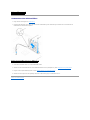 27
27
-
 28
28
-
 29
29
-
 30
30
-
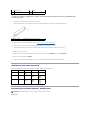 31
31
-
 32
32
-
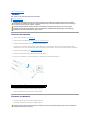 33
33
-
 34
34
-
 35
35
-
 36
36
-
 37
37
-
 38
38
-
 39
39
-
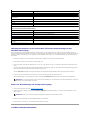 40
40
-
 41
41
-
 42
42
-
 43
43
-
 44
44
-
 45
45
-
 46
46
-
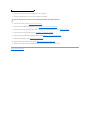 47
47
-
 48
48
-
 49
49
-
 50
50
Dell Inspiron 535s Benutzerhandbuch
- Typ
- Benutzerhandbuch
- Dieses Handbuch eignet sich auch für
Verwandte Artikel
-
Dell Inspiron 560 Benutzerhandbuch
-
Dell Inspiron 560 Benutzerhandbuch
-
Dell Inspiron 580 Benutzerhandbuch
-
Dell Vostro 320 Benutzerhandbuch
-
Dell Studio XPS 435 MT Benutzerhandbuch
-
Dell Inspiron 580S Benutzerhandbuch
-
Dell Inspiron 560s Benutzerhandbuch
-
Dell Inspiron 535 Benutzerhandbuch
-
Dell Inspiron 545s Schnellstartanleitung